自分で出退勤を入力して、自分のタイムカードを作成して給与金額概算を管理できる「勤務ろぐ」と言うアプリの説明です。


「勤務ろぐFree」をタップします。

初回のみの起動画面です。
給与体系の基本項目を入力します。
集計開始日(給与計算開始日です。20日締めなら21日を入力します)
会社の就業規則を見ながら正しく入力していきます。
※設定パターンは5パターンまで設定できます。
赤枠で囲んだ部分をタップすると設定画面になります。
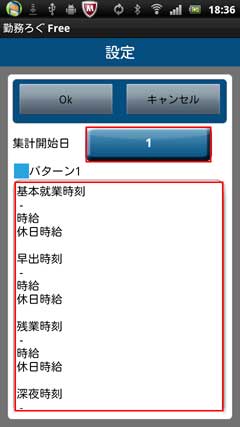
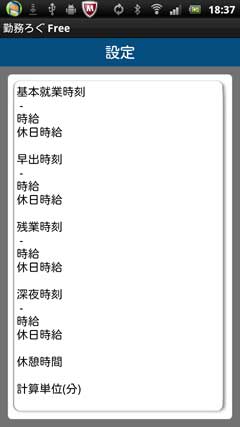
基本項目の入力画面です。
必要な項目(分からなければ会社の人に聞き正しく設定しましょう)


実際のデータ入力画面です。
「ここをタッチして登録」をタップします。

今日の出社・退社時間を入力します。
グリーンの部分をタップして時刻(現在時刻がデフォルトで表示されているが、手の空いている時に入力も可能)を入力します。
出社の場合は出社ボタンをタップすればOKです。
任意でメモを入力します。

正しく入力すると金額が計算されています。(当然、税引き前です)
一番左のアイコンをタップすると今日になります。
←は前日
→は翌日
右端のアイコンはタイムカードを表示します。

タイムカード画面です。

基本パターンの設定と入力を確実に行えば自分の給料を正確に把握することは可能です。
後、含まれていないのは「通勤費」「食事手当」などです。
時給と日給月給、それに複数の勤務先で働いている方も可能だと思います。
自分の労働対価は就業規則を理解して、正しく把握しましょう。
※今日から無駄な部分の説明は割愛いたします。
必要であればアプリをインストールして勉強してください。


「勤務ろぐFree」をタップします。

初回のみの起動画面です。
給与体系の基本項目を入力します。
集計開始日(給与計算開始日です。20日締めなら21日を入力します)
会社の就業規則を見ながら正しく入力していきます。
※設定パターンは5パターンまで設定できます。
赤枠で囲んだ部分をタップすると設定画面になります。
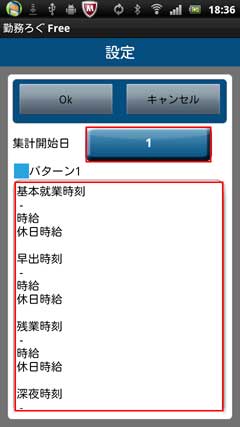
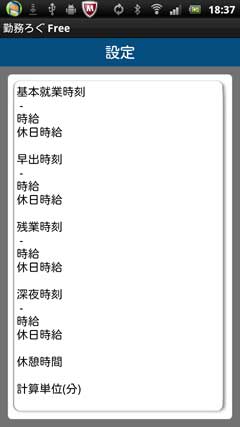
基本項目の入力画面です。
必要な項目(分からなければ会社の人に聞き正しく設定しましょう)


実際のデータ入力画面です。
「ここをタッチして登録」をタップします。

今日の出社・退社時間を入力します。
グリーンの部分をタップして時刻(現在時刻がデフォルトで表示されているが、手の空いている時に入力も可能)を入力します。
出社の場合は出社ボタンをタップすればOKです。
任意でメモを入力します。

正しく入力すると金額が計算されています。(当然、税引き前です)
一番左のアイコンをタップすると今日になります。
←は前日
→は翌日
右端のアイコンはタイムカードを表示します。

タイムカード画面です。

基本パターンの設定と入力を確実に行えば自分の給料を正確に把握することは可能です。
後、含まれていないのは「通勤費」「食事手当」などです。
時給と日給月給、それに複数の勤務先で働いている方も可能だと思います。
自分の労働対価は就業規則を理解して、正しく把握しましょう。
※今日から無駄な部分の説明は割愛いたします。
必要であればアプリをインストールして勉強してください。










